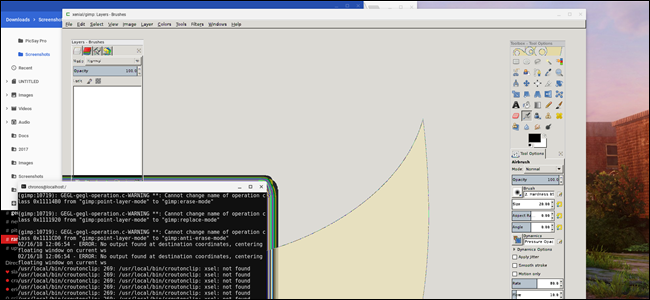Crouton은 Chromebook에서 Chrome OS와 함께 Linux를 실행하는 가장 좋은 방법입니다. 이제 훨씬 더 좋아졌습니다. 브라우저 탭에서 Linux 데스크톱을 실행할 수 있습니다.
공식 Google 소프트웨어는 아니지만 확장 프로그램 자체는 Crouton 개발자이자 Google 직원 인 David Schneider가 만들었습니다. 당신이 얻는 것만 큼 가깝습니다!
작동 원리
관련 : Linux 용 크롬 북 구매시 유의해야 할 4 가지
이 방법을 사용하려면 전체 Crouton 설치가 필요합니다.Linux 시스템은 실제로 브라우저 탭에서 실행되지 않습니다. Crouton과 마찬가지로 Chromebook의 시스템에서 실행됩니다. 브라우저 탭은 Linux 데스크톱에 "창"만 제공하므로 키보드 단축키로 앞뒤로 전환 할 필요가 없습니다.
VNC 또는 다른 원격 데스크톱과 비슷합니다.하지만 더 좋습니다. 브라우저 탭은 백그라운드에서 실행되는 데스크톱 Linux 시스템에 연결하는 소프트웨어를 실행하며 일반적인 Chrome OS 창에서 사용할 수 있습니다.

이는 여전히 일반적인 Crouton 설치 프로세스를 필요로합니다. 이는 Linux 시스템을 나중에 훨씬 더 쉽게 그리고 더 통합 된 방식으로 사용할 수 있음을 의미합니다.
이 방법은 또한 몇 가지 보너스를 추가합니다.Chrome OS 클립 보드는 Linux 시스템 ( 'chroot'라고 함)과 앞뒤로 동기화되며 Linux 환경에서 클릭하는 링크는 표준 Chrome OS 브라우저 탭에로드 될 수 있습니다.

Chromebook에 Crouton 설치
관련 : Crouton을 사용하여 크롬 북에 Ubuntu Linux를 설치하는 방법
먼저 Crouton을 설치해야합니다.여기에는 Chromebook에서 개발자 모드를 활성화 한 다음 적절한 명령을 실행하여 사용하려는 Linux 데스크톱 소프트웨어를 다운로드하고 설치하는 것이 포함됩니다.
Linux 설치 가이드를 따르십시오.자세한 내용이 필요한 경우 Crouton이있는 Chromebook. Crouton의 "xiwi"또는 "extension"대상을 설치해야합니다. 예를 들어 다음 명령을 실행하여 Xfce 데스크톱 및 브라우저 탭에서 실행을 지원하는 Ubuntu 14.04 (Trusty) Linux 시스템을 설치합니다.
sudo sh ~ / 다운로드 / crouton -r trusty -t xfce, xiwi
스크립트가 다운로드 될 때까지 잠시 기다리십시오.명령을 실행 한 후 Linux 소프트웨어를 설치하십시오. 메시지가 표시되면 사용자 이름과 비밀번호를 제공하고 다른 도움이 필요한 경우 공식 문서를 확인하세요.

브라우저 확장 설치
이제 Crouton Linux 시스템이 설치되어야합니다.일반적으로 터미널에서 실행 한 다음 특정 단축키를 사용하여 Chrome OS 바탕 화면과 전환합니다. 두 환경간에 전환하기 위해 재부팅하는 것보다 더 편리하지만 여기에서 브라우저 확장을 사용하면 훨씬 더 편리합니다.
다음에서 Crouton Integration 확장을 설치합니다.크롬 북의 크롬 웹 스토어. 다음으로 셸을 열고 적절한 명령을 실행하여 Linux 시스템을 시작합니다. 예를 들어 Xfce 데스크톱을 설치 한 경우 Ctrl + Alt + T를 누르고 다음을 입력 할 수 있습니다. 껍질 Enter 키를 누른 다음 sudo startxfce4 Enter를 누르십시오.

Crouton 탭 또는창문. 전체 화면 브라우저 탭에서 Linux 시스템을 사용하거나 창에 넣고 화면에서 원하는 곳으로 이동할 수 있습니다. Linux 데스크톱은 창 크기를 조정하여 즉석에서 크기를 조정할 수 있습니다.
화면이 충분히 크면 화면 분할 모드를 사용하여 화면의 절반에서는 Linux 데스크톱을, 나머지 절반에서는 Chrome OS 애플리케이션과 브라우저 창을 볼 수 있습니다.
풀 데스크톱 Linux 시스템은강력한 개발자 도구 및 표준 UNIX 명령 사용에서 Minecraft와 같은 게임 및 Linux 용 Steam에서 사용할 수있는 많은 게임에 이르기까지 가능성이 있습니다. 웹 개발자는이 트릭을 사용하여 브라우저 탭의 Chromebook에서 직접 Firefox를 실행하여 웹 사이트가 다른 브라우저에서 어떻게 렌더링되는지 확인할 수 있습니다. 이제이 모든 작업을 앞뒤로 전환하지 않고도 Chrome OS 데스크톱에서 바로 수행 할 수 있습니다.